아이폰 공장초기화 방법 알려드림

안녕하세요^^ IT블로거 "블로그쟁이"입니다. 핸드폰을 사용하다보면 초기화를 해야 하는 상황이 생길 수 있습니다. 휴대폰을 바꾸게 되거나 새로 변경을 하면서 판매를 하는 경우도 있는데요. 이런 경우에 꼭 초기화를 확실하게 해야 개인정보를 지킬 수 있습니다. 이번 포스팅에서는 아이폰에서 초기화하는 방법에 대해서 알려드리겠습니다.
아이폰 공장초기화 방법
아이폰에서 초기화를 하기 위해서는 먼저 "설정"으로 들어가서 "일반"으로 들어가 주세요. 일반에 들어가면 여러가지 메뉴들이 보이는데 이중에서 제일 하단에 보시면 시스템 종료 위에 "전송 또는 iPhone 재설정"을 선택해 주세요.


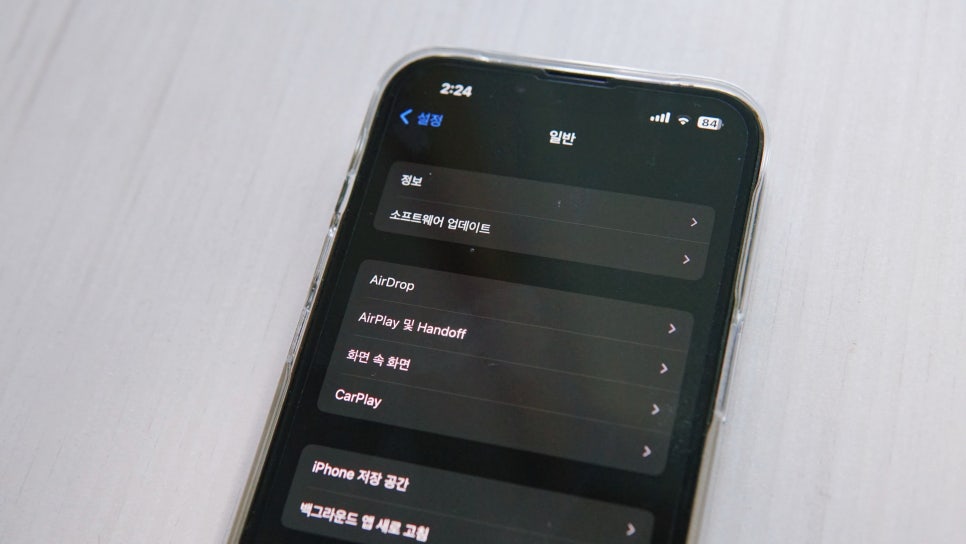
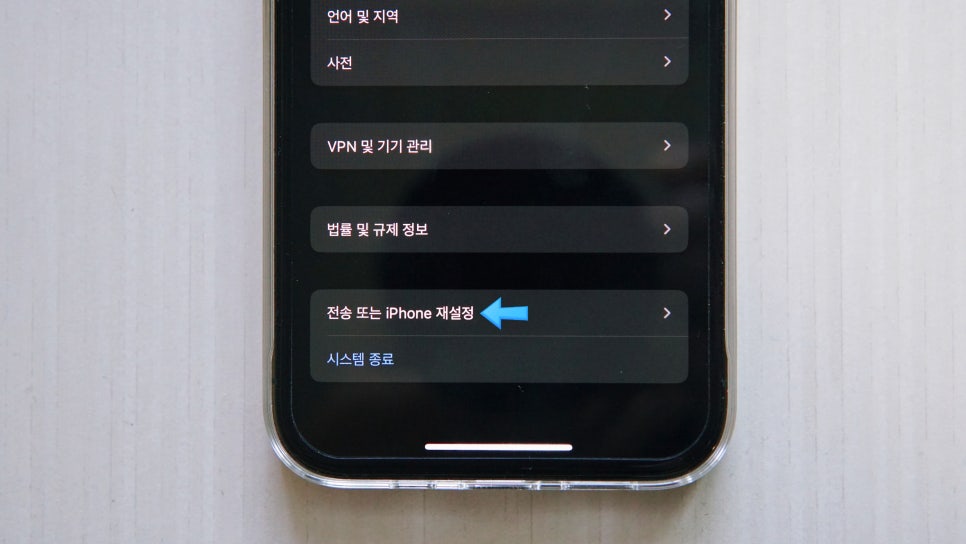
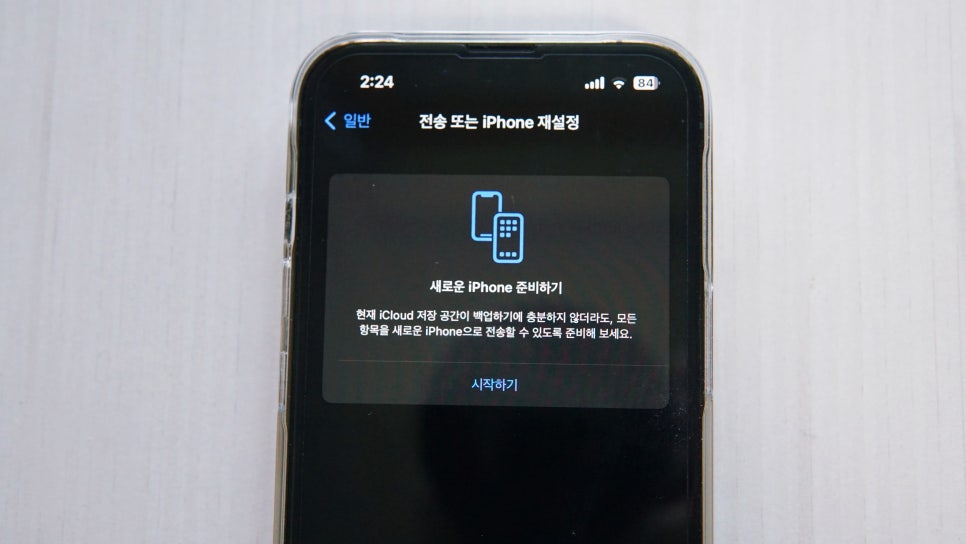
여기로 들어가면 상단에는 "새로운 iPhone 준비하기"라는 메뉴가 보입니다. 여기에서는 아이클라우드에 백업한 자료를 새로운 아이폰으로 전송할 수 있습니다. 하단에 보시면 "재설정"과 "모든 콘텐츠 및 설정 지우기"라는 메뉴가 보이실텐데요. 모든 콘텐츠 및 설정 지우기는 아이폰의 모든 콘텐츠와 설정을 초기화하는 메뉴로 처음 구매했던 상태로 돌리는 완전 초기화라고 생각하시면 됩니다. 흔히 말하는 공장초기화라고 생각을 하시면 됩니다.

부분 재설정 방법
모든 콘텐츠 및 설정 지우기 위에는 "재설정"이라는 메뉴가 보이는데요. 여기에서 부분 초기화가 가능합니다. 메뉴는 총 5가지인데 하나씩 설명을 드릴게요!

모든 설정 재설정
네트워크와 키보드 사전, 위치설정, 개인정보 보호 설정 및 모든 설정을 제거하거나 기본값으로 설정을 할 수 있습니다. 단, 데이터나 미디어는 삭제가 되지 않고 모든 설정만 재설정이 된다고 생각을 하시면 됩니다.
네트워크 설정 재설정
모든 네트워크의 설정이 제거되는 메뉴입니다. 아이폰의 이름도 iPhone으로 재설정이 되고 수동으로 신뢰하는 인증서는 신뢰하지 않도록 변경이 됩니다.
키보드 사전 재설정
사용하면서 추가된 단어들이 지워지게 됩니다. 키보드에 다양한 기능 설정이 되어 있는 경우 초기 설정으로 돌아가게 됩니다.

홈 화면 레이아웃 재설정
홈 화면과 레이아웃이 초기상태로 돌아가게 됩니다.
위치 및 개인정보 보호 재설정
위치 서비스와 개인정보 보호 설정을 초기화 시켜 줍니다.
이런 방법을 통해 아이폰 초기화를 할 수 있습니다. 공장 초기화를 원하시는 경우에는 "모든 콘텐츠 및 설정 지우기"를 하시면 되고 부분적으로 재설정을 하는 경우에는 해당 메뉴를 활용하시기 바랍니다. 궁금하셨던 분들에게 도움이 되었기를 바라며 제 블로그의 다른 포스팅들도 같이 읽어보시면 도움되는 부분이 있을거에요^^


안녕하세요^^ IT블로거 "블로그쟁이"입니다. 이번 포스팅에서는 아이폰 사용 꿀팁을 하나 소개...
blog.korea-iphone.com

안녕하세요^^ "블로그쟁이"입니다. 얼마전부터 와이프가 착즙기를 사자고 해서 여기저기 알아보...
blog.korea-iphone.com

2023년이 시작되면서 많은 분들이 새로운 계획을 세우시고 실행으로 이어나가고 계실거에요. 여러가지 계획...
blog.korea-iphone.com
#아이폰초기화 #아이폰공장초기화 #아이폰초기화방법 #아이폰공장초기화방법 #블로그쟁이